WPS是一款非常专业的办公软件,但是很多小伙伴不知道WPS文档页眉上插入横线怎么弄,下面小编带来详细的图文介绍,感兴趣的小伙伴快和小编一起来微侠网看看把!
WPS相关教程:
WPS文档页眉上插入横线怎么弄 WPS文档页眉上插入横线完成方法

工具/原料
演示软件:WPS2019文档
方法/步骤
打开WPS文档。

点击插入-页眉页脚。
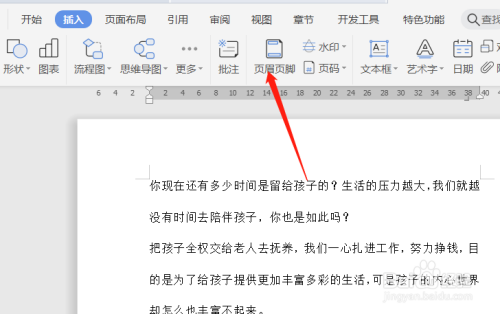
然后输入页眉的内容。
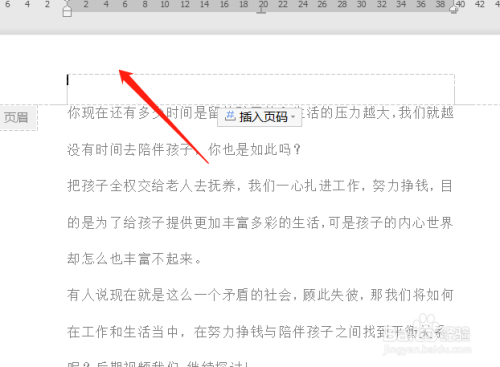
再点击开始选项。
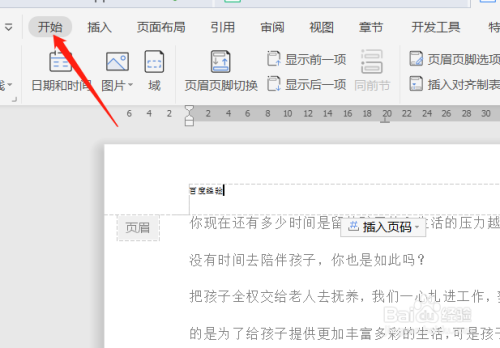
点击边框,选择下框线。
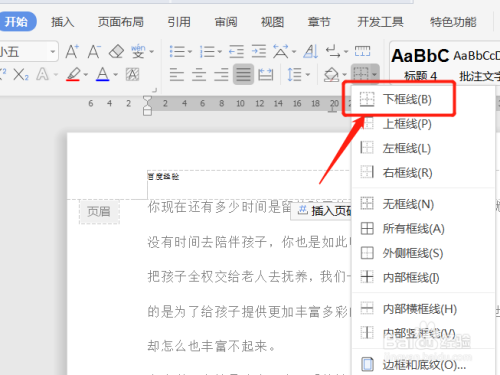
这样页眉上就添加上了横线。
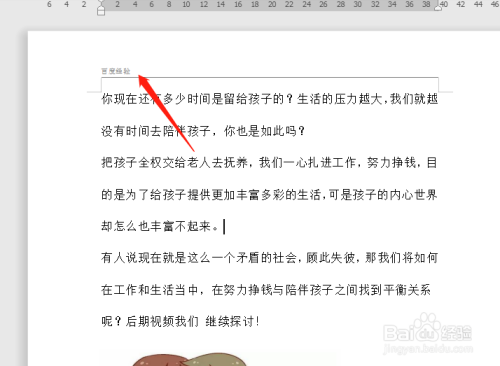
WPS是一款非常专业的办公软件,但是很多小伙伴不知道WPS文档页眉上插入横线怎么弄,下面小编带来详细的图文介绍,感兴趣的小伙伴快和小编一起来微侠网看看把!
WPS文档页眉上插入横线怎么弄 WPS文档页眉上插入横线完成方法

演示软件:WPS2019文档
打开WPS文档。

点击插入-页眉页脚。
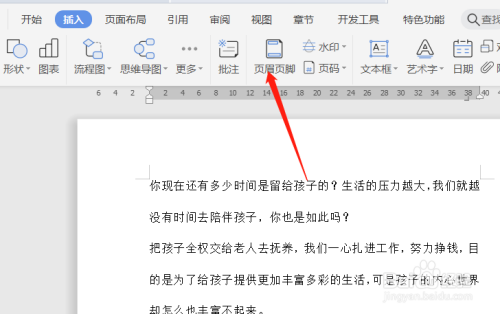
然后输入页眉的内容。
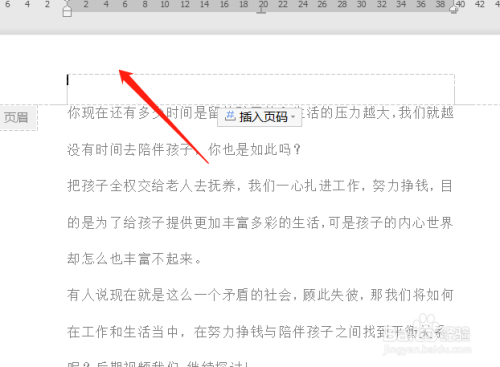
再点击开始选项。
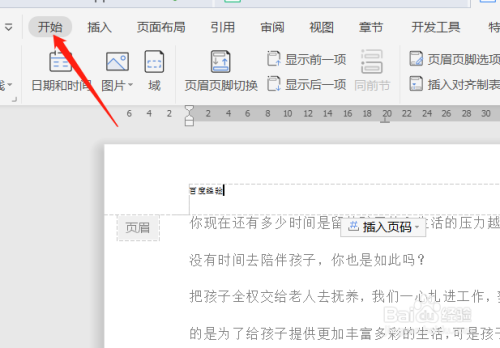
点击边框,选择下框线。
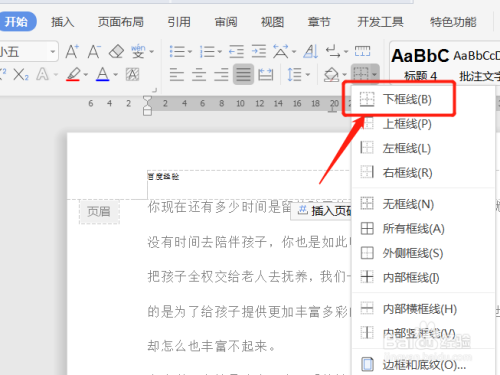
这样页眉上就添加上了横线。
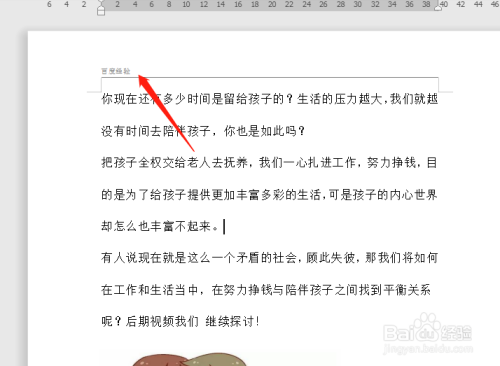
相关文章